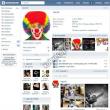Abschnitte der Website
Die Wahl des Herausgebers:
- Instagram Miro Lena Live-Tagebuch
- Firmware für Sony Xperia-Smartphone mit Flashtool Firmware für Sony
- So öffnen Sie das Telefon und entfernen die hintere Abdeckung von Xiaomi
- Installieren offizieller und inoffizieller Firmware auf ZTE Skate. Wiederherstellen eines funktionsfähigen Zustands eines ZTE-Telefons
- Root-Zugriff auf Highscreen Omega Prime S
- IMEI über das Engineering-Menü wiederherstellen
- Einführung in den Kurs „Mikrocontroller programmieren“
- So unterhalten Sie sich am Computer
- Warum erkennt der Computer das Flash-Laufwerk nicht?
- Programm für Trinkwasser für Android
Werbung
| Wie richte ich mobiles Internet auf einem Android-Smartphone ein? Das Flyphone verfügt über keine Internetverbindung. |
|
Anweisungen Finden Sie es heraus – ist es möglich, mit Ihrem Telefonmodell eine solche Verbindung zum Internet herzustellen? Dies können Sie der Liste der technischen Merkmale Ihres Gerätes entnehmen. Darüber hinaus gibt es verschiedene Verbindungsarten: Wi-Fi, EDGE, GPRS und WAP. Die Verbindung jedes einzelnen davon weist gewisse Nuancen auf, aber die allgemeinen Prinzipien für die Einrichtung des mobilen Internets sind dieselben. Beispielsweise erfordert eine Wi-Fi-Verbindung zusätzlich zu einem ordnungsgemäß angeschlossenen Telefon einen aktiven Zugangspunkt innerhalb des Abdeckungsbereichs des Mobilgeräts. Es gibt zwei Möglichkeiten, das Internet auf einem mobilen Gerät einzurichten. Die erste besteht darin, eine SMS an eine Kurznummer zu senden und die empfangene Nachricht als „Standard“-Einstellungen zu speichern. Zweitens kann der Zugriff auf das Netzwerk durch manuelles Ausfüllen aller Felder im Menü „Internetverbindungen“ erfolgen. Im ersten Feld müssen Sie den Namen der Verbindung selbst eingeben. Hier ist alles einfach: Der Name des Netzwerks ist der englische Name Ihres Betreibers mit dem Zusatz „Internet“. Beispiele: MTS Internet, Beeline Internet usw. Anschließend müssen Sie die Home-URL der verbundenen Verbindung eingeben. Tatsächlich ist dies die Homepage jedes Mobilfunkbetreibers (mts.ru, megafon.ru). Im Punkt „Proxyserver“ wird Ihnen die Auswahl „Ein/Aus“ angeboten. Deaktivieren Sie den Zugriff darauf. Jeder Internetanschluss hat seine eigene eindeutige Adresse – Sie müssen diese auf der Website des Betreibers nachschlagen und die digitalen Werte in das Feld „IP-Adresse“ eingeben. Der Name eines Internet-Zugangspunkts hat eine einzige Form – internet.(Name Ihres Betreibers).ru. Um die Sicherheit des Netzwerkzugriffs zu erhöhen, müssen Sie einen Benutzernamen und ein Passwort eingeben, um von Ihrem Mobiltelefon aus auf das Internet zuzugreifen. Sie finden sie auch auf der offiziellen Website des Unternehmens, das Ihnen Mobilfunkdienste anbietet. Konnten Sie früher nur mit Mobiltelefonen telefonieren, können Sie jetzt viel mehr mit Ihrem Telefon tun, einschließlich der Arbeit mit dem Internet. Wer eine solche Funktion noch nicht aktiviert hat, weiß möglicherweise nicht, wie das geht. Du wirst brauchen
Anweisungen Dazu müssen Sie zunächst bei Ihrem Betreiber nachfragen, ob Ihnen ein solcher Dienst zur Verfügung steht. Gehen Sie als Nächstes zu den Einstellungen des Browsers selbst: Klicken Sie auf „Menü“ und gehen Sie dann zu „Dienste => Internet => Einstellungen => Profil bearbeiten“. Auch hier gibt es nichts Kompliziertes – auch ein Anfänger kommt damit zurecht. Jetzt müssen Sie den Verbindungstyp auswählen und HTTP auswählen (die Adresse selbst muss nicht geändert werden, aber der Port muss auf 8080 oder 9210 eingestellt werden). Sie müssen nichts in die Zeile „Benutzername“ schreiben und auch nichts in das Feld „Passwort“ eingeben. Verwandter Artikel Ende 2003 kündigte Nokia sein erstes Smartphone an, das Nokia 7700. Doch Ende 2004 kam nicht dieses, sondern ein modifiziertes Modell, das Nokia 7710, auf den Markt. Seitdem und heute ist viel Zeit vergangen Nokia-Smartphones erfreuen sich großer Beliebtheit. Eine praktische und intuitive Benutzeroberfläche ermöglicht Ihnen nicht nur die einfache Verwaltung Ihrer Kontakte, sondern auch den Zugriff auf Ihre Kontakte jederzeit und überall. Internet. Die Hauptsache ist, die richtigen Einstellungen vorzunehmen.
Du wirst brauchen
Anweisungen Der Name des Zugangspunkts hängt davon ab, welchen Mobilfunkanbieter Sie verwenden. Um eine Verbindung zum MTS-Netzwerk herzustellen, geben Sie Folgendes an: internet.mts.ru. Wenn Sie von Beeline bedient werden, geben Sie ein: internet.beeline.ru. Für Megafon-Abonnenten: internet.megafon.ru; Tele2: internet.tele2.ru. Als nächstes müssen Sie Ihren Benutzernamen eingeben. Geben Sie für MTS- und Beeline-Abonnenten jeweils mts bzw. beeline an. Die Interneteinstellungen der Mobilfunkanbieter Megafon und Tele2 erfordern keinen Benutzernamen. Geben Sie an, dass das Passwort „nirgendwo erforderlich“ ist. Das System fordert Sie weiterhin zur Eingabe eines Passworts auf, weist jedoch automatisch darauf hin, dass keins vorhanden ist. Stellen Sie die Authentifizierung auf „normal“. Wählen Sie auf der Startseite die Seite aus, von der aus Sie mit der Arbeit beginnen möchten. Klicken Sie auf die Schaltfläche „Zurück“. Gehen Sie zu Hauptmenü > Dienste/Internet. Wenn Ihr Telefon spontan eine Verbindung zum Netzwerk herstellt, klicken Sie auf „Abbrechen“. Wählen Sie mit der linken Taste „Funktionen“ > „Einstellungen“ > „Allgemein“ > „Zugangspunkt“ > „Benutzerdefiniert“. Die letzte Funktion aus der angegebenen Kette wird möglicherweise nicht angezeigt. Klicken Sie bei Verwendung des soeben erstellten Hotspots auf Zurück. Sie gelangen in das Hauptmenü des Internetbrowsers auf die Seite, die Sie als Startseite angegeben haben. Jetzt können Sie ganz einfach von Ihrem Nokia-Smartphone aus auf das Internet zugreifen. beachten Sie Die Anleitung ist für Nutzer von Nokia-Smartphones auf Basis von Symbian OS 6-7-8-9 geeignet. Quellen:
Tipp 4: So richten Sie mobiles Internet auf einem Nokia-Telefon einMobiles Internet erfreut sich bei Einwohnern Russlands und darüber hinaus großer Beliebtheit. Der Zugriff erfolgt über die Funkschnittstelle des Mobilfunkkommunikationssystems. Bevor Sie das globale Netzwerk nutzen können, müssen Sie Ihr Telefon anschließen und konfigurieren.
Anweisungen Nicht alle Nokia-Mobiltelefone unterstützen eine Option wie WAP oder GPRS. Wenn Sie ein Kommunikationsgerät kaufen, fragen Sie daher Ihren Berater nach den Fähigkeiten und integrierten Optionen des Telefons. Internetdienste werden Ihnen von dem Betreiber bereitgestellt, dessen Abonnent Sie sind. Aus diesem Grund sollten Sie Ihre Einstellungen bei Ihrem Mobilfunkanbieter überprüfen. Wenn Sie die SIM-Karte aktivieren, sollte Ihr Mobiltelefon die Einstellungen in Form einer Servicemeldung erhalten. Sie müssen sie lediglich speichern und als Standard festlegen. Gehen Sie dazu in das Telefonmenü. Vor Ihnen sehen Sie mehrere Registerkarten, von denen jede ihre eigenen Optionen und ihren eigenen Zweck hat. Um das Internet zu konfigurieren, wählen Sie die Registerkarte „Einstellungen“. Sobald Sie es öffnen, sehen Sie eine kleine Liste verschiedener Funktionen. Klicken Sie auf die Option „Telefon“ und dann auf „Konfiguration“ – „Persönliche Konfiguration einrichten“. Erstellen Sie anschließend einen Zugangspunkt. Geben Sie den Namen ein – es hängt vom Mobilfunkanbieter ab. Wenn Sie beispielsweise Abonnent von Megafon OJSC sind, geben Sie den Namen des Punkts an – Internet. Geben Sie den Namen der Einstellung ein; es muss mit dem Firmennamen übereinstimmen. Beispielsweise müssen Abonnenten von Megafon OJSC den Namen Megafon Internet festlegen. Geben Sie die Homepage-Adresse ein, zum Beispiel http://www.megafonpro.ru. Zusätzlich zu diesen Einstellungen müssen Sie den mobilen Internetdienst aktivieren. Wenden Sie sich dazu an Ihren Mobilfunkanbieter oder nutzen Sie das Selbstbedienungssystem, das Sie auf der offiziellen Website Ihres Mobilfunkanbieters finden. Einige Nokia-Modelle verfügen nicht über den Parameter „Konfiguration“, dafür gibt es einen sogenannten WLAN-Parameter. Um es zu konfigurieren, gehen Sie zum Telefonmenü und wählen Sie „Optionen“ – „Kommunikation“ – „Optionen“ – „Ziele“. Vor Ihnen öffnet sich eine Liste mit Interneteinstellungen. Fügen Sie einen neuen Punkt hinzu, indem Sie die Option „Zugangspunkt“ auswählen. Der nächste Punkt – „Internet“ – enthält alle möglichen Verbindungen. Sie können Wap auch konfigurieren, indem Sie das dritte Element von oben auswählen. Inhalt Smartphone-Nutzer haben oft Probleme, das Internet auf ihrem Handy richtig einzurichten. Wenn Sie ein fortgeschrittener Benutzer sind, können Sie die Verbindung manuell herstellen, indem Sie das entsprechende Formular mit Daten im Betriebssystem ausfüllen. Für alle anderen Benutzer ist die automatische Konfiguration per SMS-Nachricht vom Betreiber verfügbar. So verbinden Sie mobiles InternetSie können mobile Daten manuell auf Ihrem Telefon verbinden. Schritt-für-Schritt-Anleitung zum Einrichten des Internets auf Android:
Die Tabelle zeigt die Einstellungen von drei gängigen Anbietern, über deren Eingabe Sie mit Ihrem Mobiltelefon eine Verbindung zum Internet herstellen können. Wenn Sie beim Ausfüllen Ihres Profils auf zusätzliche Elemente stoßen, sollten Sie diese überspringen und die Standardwerte beibehalten: Automatische EinrichtungWenn Sie Ihr mobiles Internet aus irgendeinem Grund nicht manuell verbinden konnten, können Sie jederzeit die automatische Einrichtung verwenden. Dazu müssen Sie Folgendes tun:
Verbinden Sie sich über WLANSie können mit Ihrem Telefon nicht über mobile Daten, sondern über WLAN auf das Internet zugreifen. Um das World Wide Web auf diese Weise auf dem Android-Betriebssystem zu verbinden, befolgen Sie die folgenden Anweisungen.
Ein Hard-Reset, auch Werksreset oder Master-Reset genannt, ist die Wiederherstellung (Formatierung) eines Geräts in den Zustand, in dem es sich beim Verlassen des Werks befand. Alle vom Benutzer hinzugefügten Einstellungen, Anwendungen (Apps) und Daten werden gelöscht, d. h. sie sind dauerhaft gelöscht. Wir verraten Ihnen, wie Sie Fly zurücksetzen. Sie haben Ihr Passwort vergessen und möchten Ihr Android-Telefon zurücksetzen. Hier ist die Lösung für dieses Problem. Sie können einige Android-Mobiltelefone über die Einstellungen manuell ohne Software zurücksetzen, aber nicht alle Android-Geräte können nicht manuell zurückgesetzt werden. Jetzt gebe ich detaillierte Informationen zum Zurücksetzen eines Android-Telefons. Es gibt zwei Möglichkeiten, Fly zurückzusetzen. Bevor Sie mit dem Zurücksetzen fortfahren, stellen Sie sicher, dass Sie Ihre mobilen Daten gesichert haben, insbesondere Ihre Telefonkontakte und Ihre Galerie. Wie kann ich Fly hart zurücksetzen?Methode 1:
Methode 2:
WARNUNG: Beim Hard Reset werden alle Ihre Daten gelöscht. Seien Sie bitte vorsichtig. So umgehen Sie das Passwort über ein Google-KontoIhr Gerät muss eingeschaltet, mit dem Internet verbunden und ein Google-Konto eingerichtet sein. Im Android-Geräte-Manager können Sie: – Gerät auf der Karte finden – Ändern Sie Ihren Sperrbildschirm – Werks-/Hard-Neustart (!!! DADURCH WERDEN ALLE IHRE DATEN GELÖSCHT!!!) Wenn Ihr Gerät mit dem Internet verbunden ist und ein Google-Konto darauf installiert ist, lesen Sie diese Anleitung.  Ihr Gerät muss eingeschaltet, mit dem Internet verbunden und über ein Google-Konto verbunden sein. Schritt 2 – Fly-Passwort  Melden Sie sich bei Ihrem Konto an und Google beginnt mit der Suche nach Ihrem Gerät. Schritt 3 – Fly-Passwort Hier haben Sie drei Möglichkeiten. Die erste ist „Gerät klingeln“. Schritt 4 – Fly-Passwort Die nächste Option ist „Blockieren“. Ihr aktueller Sperrbildschirm wird durch eine Passwortsperre ersetzt. Verwenden Sie nicht das Passwort Ihres Google-Kontos. Jedes Mal, wenn ich verwende – 1234 :) Schritt 5 – Fly-Passwort Jetzt können Sie im Formular Einstellungen > Sicherheit die Bildschirmsperre ändern. Schritt 6 – Fly zurücksetzen Sie können Ihr Gerät auch auf die Werkseinstellungen zurücksetzen. „Dadurch wird Ihr Gerät zurückgesetzt. Ihre Apps, Fotos, Musik und Einstellungen werden gelöscht. Sobald das Gerät entfernt wird, funktioniert der Android-Geräte-Manager nicht mehr. Dieser Reset ist dauerhaft. Möglicherweise können wir den Inhalt der SD-Karte auf Ihrem Gerät nicht löschen.“ „Wenn Ihr Gerät offline ist, werden wir es tun zurücksetzen, sobald es online geht.“ Schritt 7 – Fly-Passwort
So richten Sie das Internet auf Fly-Smartphones ein. Fly-Smartphones erfreuen sich auf dem Mobilgerätemarkt großer Beliebtheit. Sie zeichnen sich durch geringe Kosten und eine Reihe der wichtigsten Funktionen aus, die ein Standard-Smartphone erfüllen sollte. Fly-Smartphones eignen sich für Personen, die das Internet und verschiedene Anwendungen, darunter E-Mail-Clients oder soziale Netzwerke, aktiv nutzen. Es besteht kein Zweifel, dass Sie Zugang zum World Wide Web haben müssen, damit alle diese Funktionen ordnungsgemäß funktionieren. Um auf das Internet zugreifen zu können, verwenden sie normalerweise eine WLAN- oder 3G-Verbindung. Das Einrichten des Internets mit diesen Methoden ist für den Durchschnittsbürger nicht schwierig. Befolgen Sie die nachstehenden Anweisungen, um den Zugriff auf das Netzwerk problemlos einzurichten. Fly-Geräte laufen auf der Android-Betriebssystemplattform. Und die Interneteinstellungen werden sich kaum von den Einstellungen auf Geräten eines anderen Herstellers unterscheiden, der Android-Smartphones herstellt. Wie richte ich eine WLAN-Verbindung ein? 1) In den Einstellungen müssen Sie zunächst die WLAN-Kategorie finden. 2) Jetzt müssen Sie die Wi-Fi-Funktion selbst einschalten, indem Sie den Hebel in die Position „Ein“ bewegen. 3) Jetzt arbeiten wir mit der Liste der verfügbaren WLAN-Punkte. Sie müssen den Punkt auswählen, für den Sie das Passwort kennen. 4) Wählen Sie eine Zeile aus und geben Sie im Bereich „Passwort“ die gewünschte Kombination aus Buchstaben und Zahlen ein. 5) Es ist kein Aufwand erforderlich, einen Zugangspunkt anzuschließen, der nicht über einen Passwortschutz verfügt. In Cafés und Einkaufszentren gibt es in der Regel kostenlosen WLAN-Zugang. 6) Um die Verbindung zu ermitteln, sehen Sie sich die Taskleiste an. Das WLAN-Symbol sollte leuchten. Glückwunsch. Sie haben Zugriff auf den Browser und die Anwendungen. Wie richte ich eine Verbindung über 3G ein? Um über eine 3G-Verbindung Zugang zum Internet zu erhalten, müssen Sie zunächst eine SIM-Karte mit einem Leistungspaket kaufen, zu dem auch der Internetzugang gehören muss. In der Regel werden bei der Aktivierung einer SIM-Karte alle Einstellungen automatisch gespeichert. Sollte dies aus irgendeinem Grund nicht der Fall sein, können Sie zunächst prüfen, ob auf Ihrem Konto Guthaben vorhanden ist und ob die Funktion „Datenübertragung“ aktiviert ist (diese kann in der Spalte „Mobilfunknetzeinstellungen“ aktiviert werden). Sobald Sie überzeugt sind, dass die Verbindung immer noch nicht funktioniert, können Sie mit der manuellen Einstellung der Einstellungen fortfahren. 1) Sie müssen zu den Einstellungen in der Kategorie „Verbindungen“ gehen, dann zu „Profile“ und schließlich zu „GPRS“ und „Beliebiges Profil“. 2) Wenn in der Kontoliste ein Konto vorhanden ist, das wir benötigen, aktivieren Sie es einfach. 3) Wenn die Liste leer ist, müssen Sie ein neues Konto erstellen. Mit der Option „Bearbeiten“ gelangen wir in das Profilerstellungsfenster. 4) Hier werden üblicherweise die Felder in den Spalten „Name“, „APN“, „Benutzername“ und „Passwort“ ausgefüllt. In manchen Fällen bleiben einige Felder leer. Die notwendigen Daten müssen Sie auf der Website des Betreibers erfahren. 5) Schließen Sie das Menü und Sie können nun prüfen, ob alles konfiguriert wurde. Dies lässt sich anhand des Symbols in der Taskleiste erkennen (das Symbol H, E, 3G sollte in der Nähe der Antenne leuchten). 6) Sie müssen das Gerät neu starten. Wenn die Verbindung nicht aktiviert ist, haben Sie wahrscheinlich bei einer der Aktionen einen Fehler gemacht. Ein weiterer Grund könnte sein, dass Sie gerade keinen Netzempfang haben oder Ihr Smartphone defekt ist. |
| Lesen: |
|---|
Beliebt:
Neu
- Firmware für Sony Xperia-Smartphone mit Flashtool Firmware für Sony
- So öffnen Sie das Telefon und entfernen die hintere Abdeckung von Xiaomi
- Installieren offizieller und inoffizieller Firmware auf ZTE Skate. Wiederherstellen eines funktionsfähigen Zustands eines ZTE-Telefons
- Root-Zugriff auf Highscreen Omega Prime S
- IMEI über das Engineering-Menü wiederherstellen
- Einführung in den Kurs „Mikrocontroller programmieren“
- So unterhalten Sie sich am Computer
- Warum erkennt der Computer das Flash-Laufwerk nicht?
- Programm für Trinkwasser für Android
- So überprüfen Sie Ihr Konto und ermitteln das MegaFon-Guthaben